Cho dù bạn đang bán máy tính hoặc máy tính bảng và cần phải thoát khỏi tài khoản người dùng hoặc cần lau sạch một nhân viên cũ khỏi máy tính công ty, có một số lý do tại sao bạn có thể phải xóa tài khoản người dùng trên Windows 8 Đây là cách để làm điều đó.
Bạn đang đọc: Cách Xóa Tài khoản Người dùng trên Windows 8
Tìm hiểu thêm: Cách bật Bluetooth trên Laptop Windows 10/ 8/ 8.1/ 7
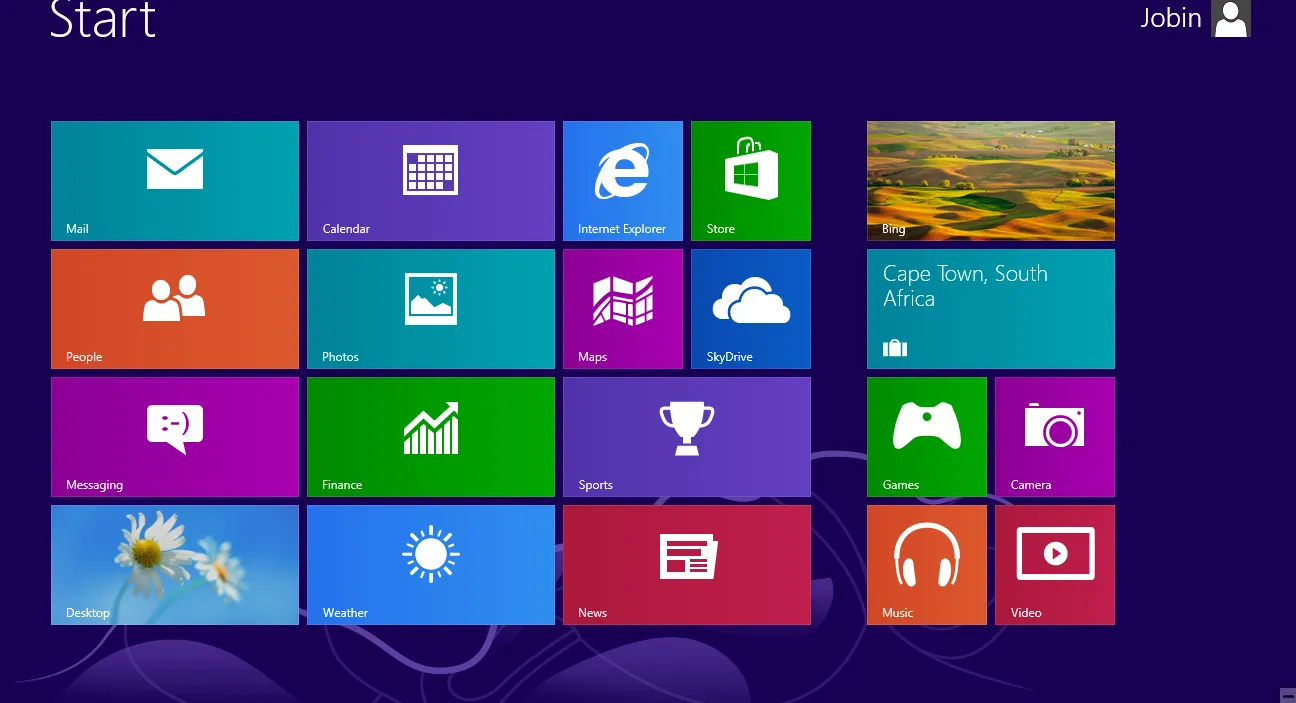
>>>>>Xem thêm: Wise Care 365 Pro 5.2.3 Build 518 + Key || Tăng hiệu suất PC
Bước 1. Mở thanh charm và nhấp vào / tap “Settings“. Ở phía trên cùng của menu Settings, bạn sẽ thấy một tùy chọn “Control Panel”. Nhấn để mở Control Panel.
Bước 2. Từ Control Panel, chọn tùy chọn “User Accounts and Family Safety“. Bạn sẽ được chào đón với một trình đơn mới cho phép bạn quản lý Tài khoản Người dùng, An toàn cho Gia đình và Thông tin đăng nhập. Nhấp vào liên kết User Accounts.
Bước 3. Menu tiếp theo nên có một tùy chọn cho biết, “Manage another account“. Nhấp vào liên kết này để mở một cửa sổ với một danh sách các tài khoản đã đăng ký trên thiết bị.
Bước 4. Tìm tài khoản bạn muốn xóa và nhấp đúp vào nó. Tác vụ này sẽ mở ra trang “Change an Account“.
Bước 5. Từ trình đơn mới, nhấp vào liên kết “Delete the account” để xoá sạch hệ thống! Nếu được yêu cầu xác nhận việc xóa, hãy làm như vậy: chỉ cần chắc chắn rằng bạn đang xóa tài khoản mà bạn thực sự muốn thoát khỏi.
